من الحقائق المعروفة جيدًا أن كلا من Windows 8 / 8.1 و Windows 10 يقومان بالتمهيد بشكل أسرع من الإصدارات السابقة من Windows ، بما في ذلك Windows 7. لذا ، في Windows 10 و 8 ، يمكنك اختيار خيار الإغلاق بدلاً من الإسبات. ومع ذلك ، في معظم الحالات ، يكون الإسبات أسرع من إيقاف التشغيل.
ما هو السبات في ويندوز؟
إذا كنت جديدًا على ميزة الإسبات ، فهي حالة موفرة للطاقة حيث يقوم Windows بحفظ حالة النظام ومحتويات الذاكرة في ملف على القرص (hiberfil.sys) ، ثم يقرأ هذا الملف مرة أخرى على استئناف النظام لاستعادة المحتويات إلى الذاكرة. إيقاف تشغيل جميع حالات توفير الطاقة في Windows ، يستخدم وضع الإسبات أقل قدر من الطاقة.
في معظم أجهزة الكمبيوتر التي تعمل بنظامي Windows 10 و 8 ، يتم تشغيل ميزة وضع السبات افتراضيًا ولكنها لا تضاف إلى قائمة الطاقة افتراضيًا. عند تثبيت Windows ، إذا كانت هناك مساحة كافية لإنشاء ملف hiberfil.sys على محرك الأقراص حيث قمت بتثبيت نظام التشغيل Windows ، يقوم Windows تلقائيًا بإنشاء ملف hiberfil.sys لكنه لا يضيف خيار Hibernate إلى زر الطاقة. هذا أيضًا لأنه ، يتم تشغيل بدء التشغيل السريع افتراضيًا في كل من Windows 10 و Windows 8 ، وتستخدم الميزة ملف hiberfil.sys الذي يتم إنشاؤه فقط عند تشغيل ميزة الإسبات.
يمكنك تمكين خيار السبات في نظامي التشغيل Windows 10 و Windows 8 باتباع الإجراء البسيط الوارد أدناه:
الخطوة 1: تشغيل خيارات الطاقة في لوحة التحكم. للقيام بذلك ، يمكنك اتباع إحدى الطرق الموضحة أدناه:
أ . اكتب مفاتيح Windows + R لتشغيل مربع الحوار Run . في مربع الحوار "تشغيل" ، اكتب powercfg.cpl ، ثم أدخل المفتاح لتشغيل "خيارات الطاقة". هذه هي أبسط طريقة لفتح "خيارات الطاقة" في نظام التشغيل Windows 8.

ب. اكتب Power Options (خيارات الطاقة) في بدء البحث ، ثم اضغط على المفتاح Enter.
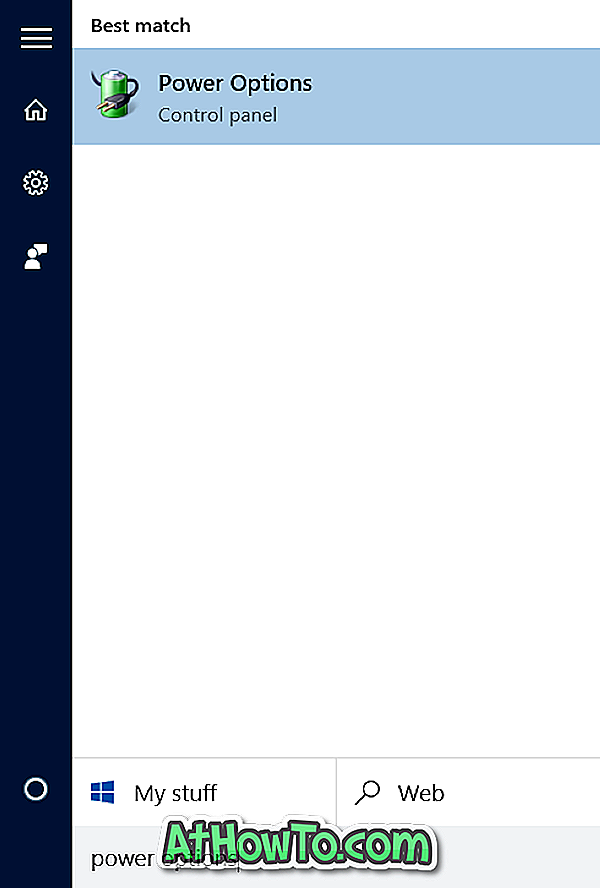
أو
ب . انقر بزر الماوس الأيمن فوق الزر "ابدأ" لفتح قائمة مستخدم الطاقة ، ثم انقر فوق "خيارات الطاقة".
الخطوة 2: في الجزء الأيمن من نافذة "خيارات الطاقة" ، انقر فوق " اختيار" ما تفعله أزرار الطاقة لفتح "إعدادات النظام".
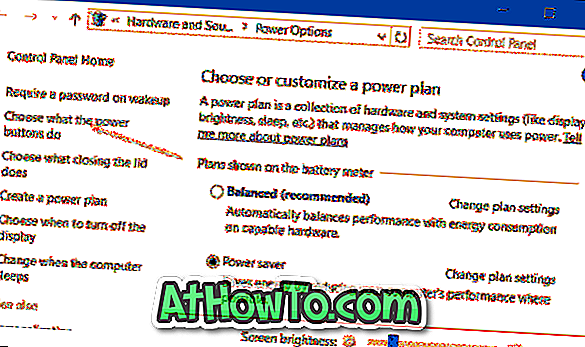
الخطوة 3: ضمن إعدادات النظام ، انقر فوق تغيير الإعدادات غير المتاحة حاليًا لرؤية الإعدادات لتمكين خيارات السكون والإسبات والقفل. حدد المربع المسمى Show Hibernate وانقر على زر Save Changes .
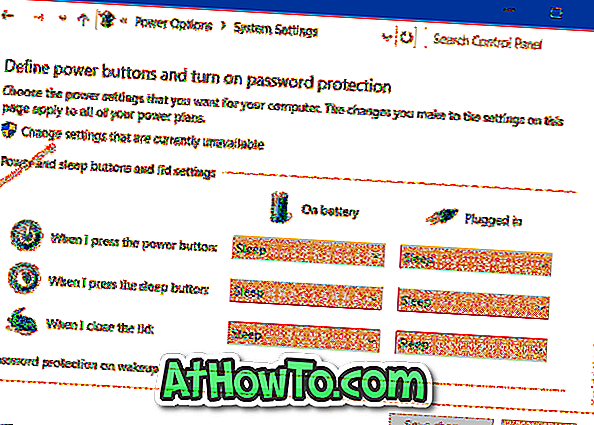
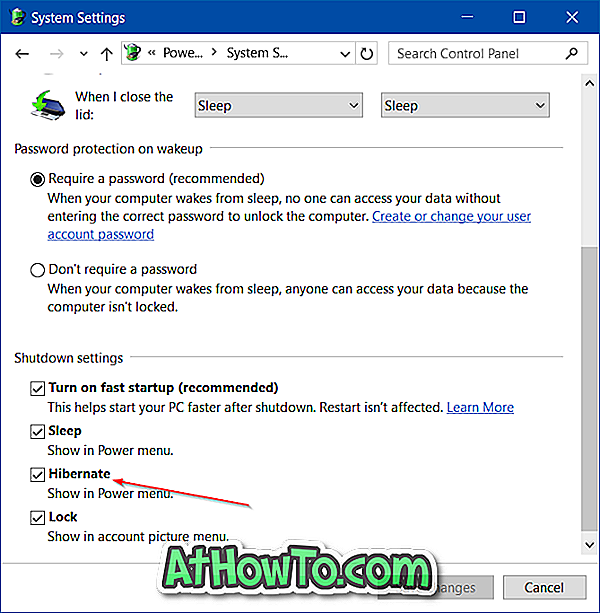
افتح قائمة Power Options (خيارات الطاقة) لرؤية خيار الإسبات. حظا سعيدا!
إذا لم يظهر خيار "إظهار الإسبات" ، فهذا بسبب عدم تمكين ميزة "الإسبات" على جهاز الكمبيوتر الخاص بك. اتبع الإرشادات الموضحة أدناه لتشغيل ميزة السبات.
الخطوة 4: اكتب CMD في بدء البحث لعرض موجه الأوامر في نتائج البحث ، وانقر بزر الماوس الأيمن فوق موجه الأوامر ، ثم انقر فوق تشغيل كمسؤول.
انقر فوق الزر "نعم" عندما ترى موجه التحكم في حساب المستخدم.
الخطوة 5: في موجه الأوامر ، اكتب الأمر التالي ثم اضغط على مفتاح Enter لتشغيل الميزة.
Powercfg / السبات على
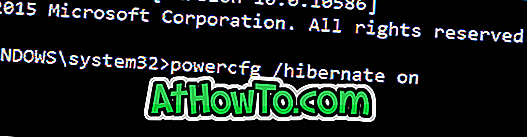
الخطوة 6: أغلق موجه الأوامر ، ثم اتبع الإرشادات الموجودة في الخطوة 1 و 2 و 3 لإضافة خيار السبات إلى قائمة الطاقة.













